국민은행의 공동인증서는 온라인 금융 거래를 안전하게 수행하기 위한 필수 요소입니다. 이번 시간에는 국민은행 공동인증서 발급 및 갱신 그리고 PC에서 모바일로 복사하는 방법에 대해 자세히 알아보겠습니다.
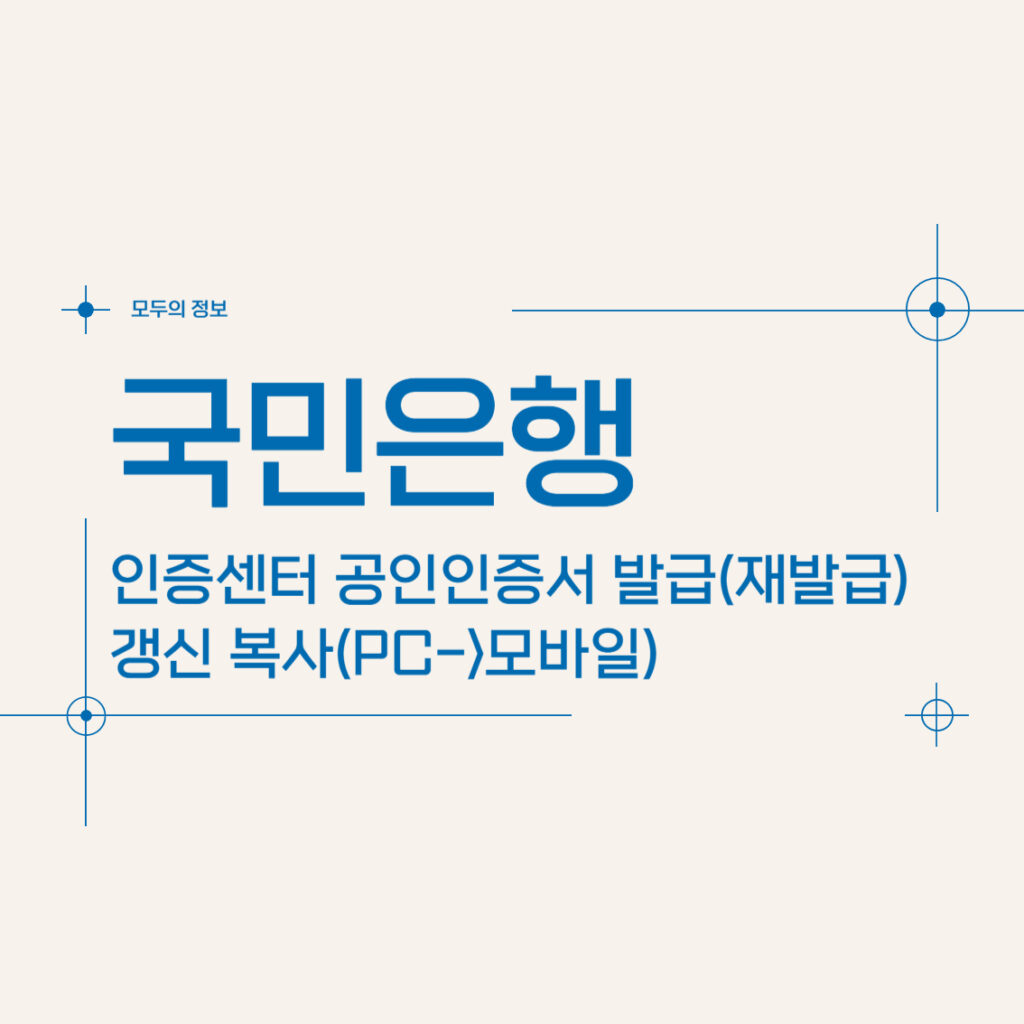
국민은행 공동인증서란?
국민은행의 공동인증서는 전자서명법에 따라 발급되는 증명서로 온라인 거래 및 서비스 이용 시 신뢰성을 보장합니다. 이 인증서는 개인의 신원 확인 및 거래의 안전성을 높이는 데 중요한 역할을 합니다.
국민은행 공동인증서 발급
- KB국민은행 홈페이지 접속: KB국민은행 공식 홈페이지에 접속합니다.
- 인증센터 이동: 상단 메뉴에서 ‘인증센터’를 선택합니다.
- 공동인증서 재발급 선택: ‘공동인증서 발급/재발급’ 메뉴를 클릭합니다.
- 약관 동의 및 정보 입력: 약관에 동의하고 사용자 ID 및 주민등록번호를 입력합니다.
- 본인 인증: 연락처 또는 ARS를 통해 본인 인증을 진행합니다. 해외에 계신 경우 해외출국 확인을 통해 인증이 가능합니다.
- 인증서 암호 설정: 새로운 인증서 암호를 설정합니다.
- 사용자 추가본인확인 : 출금계좌 및 계좌비밀번호를 입력하여 추가 본인 확인을 진행합니다.
- 고객정보 입력 및 인증서 저장 위치 선택
- 발급 완료: 설정이 완료되면 공동인증서 발급이 완료됩니다.
국민은행 공동인증서 갱신
공동인증서의 유효기간은 1년이며, 만료 30일 전부터 갱신이 가능합니다. 아래에서 갱신 절차에 대해 알아보겠습니다.
- KB국민은행 홈페이지 접속: KB국민은행 공식 홈페이지에 접속합니다.
- 인증센터 이동: 상단 메뉴에서 ‘인증센터’를 선택합니다.
- 공동인증서 갱신 선택: ‘인증서 갱신’ 메뉴를 클릭합니다.
- 갱신할 인증서 선택: 갱신이 필요한 인증서를 선택합니다.
- 본인 인증: 보안카드 또는 OTP를 통해 본인 인증을 진행합니다.
- 인증서 암호 입력: 기존 인증서의 암호를 입력합니다.
- 갱신 완료: 절차가 완료되면 인증서 유효기간이 연장됩니다.
국민은행 인증서 복사
PC에 저장된 공동인증서를 모바일 기기로 복사하여 편리하게 사용하실 수 있습니다.
- KB스타뱅킹 앱 설치: 모바일 기기에 KB스타뱅킹 앱을 설치하고 실행합니다.
- 인증서 가져오기 선택: 앱 내 ‘인증센터’에서 ‘인증서 가져오기‘를 선택하고 ‘PC에서 가져오기‘를 클릭합니다.
- PC에서 인증센터 접속: PC에서 KB국민은행 인증센터에 ‘스타뱅킹/모바일 인증서복사‘를 선택하고 ‘PC->스마트폰 인증서 복사하기‘를 클릭합니다.
- PC에서 복사할 인증서 선택하여 비밀번호 입력하면 QR코드 또는 인증번호로 진행
- QR코드 또는 인증번호 입력
- 모바일 기기에서 QR코드 스캔을 선택한 후, PC 화면에 표시된 QR코드를 촬영합니다.
- 또는 인증번호 입력 방식을 선택하고, PC에서 제공하는 12자리 인증번호를 모바일에 입력합니다.
- 인증서 복사 완료
- 모바일에서 확인 메시지가 표시되면 인증서 복사가 정상적으로 완료됩니다.
공동인증서 관련 자주 묻는 질문(FAQ)
❓ 공동인증서를 분실했는데 어떻게 해야 하나요?
공동인증서를 분실했다면 KB국민은행 인증센터에서 즉시 재발급을 받아야 합니다. 재발급 과정은 신규 발급과 동일하며, 기존 인증서는 자동으로 폐기됩니다.
❓ 인증서 유효기간이 만료되면 어떻게 되나요?
인증서의 유효기간이 지나면 금융거래를 할 수 없으므로 반드시 만료 전에 갱신해야 합니다. 만약 기간이 지났다면, 신규 발급을 받아야 합니다.
❓ 다른 은행에서 발급한 인증서를 KB국민은행에서 사용할 수 있나요?
범용 공동인증서라면 국민은행에서도 사용 가능합니다. 하지만 은행용(한정용) 인증서는 KB국민은행에서 새롭게 발급받아야 합니다.
❓ 공동인증서를 USB나 외장하드에 저장할 수 있나요?
네, 이동식 저장매체(USB, 외장하드, SD카드 등)에 저장 가능합니다. 하지만 보안 위험이 있으므로 PC 또는 스마트폰에 안전하게 보관하는 것이 가장 좋습니다.
국민은행 공동인증서는 금융거래를 보다 안전하게 이용할 수 있도록 돕는 중요한 보안 수단입니다. 신규 발급부터 갱신, PC에서 모바일로 인증서 복사까지 상세하게 알아보았습니다.